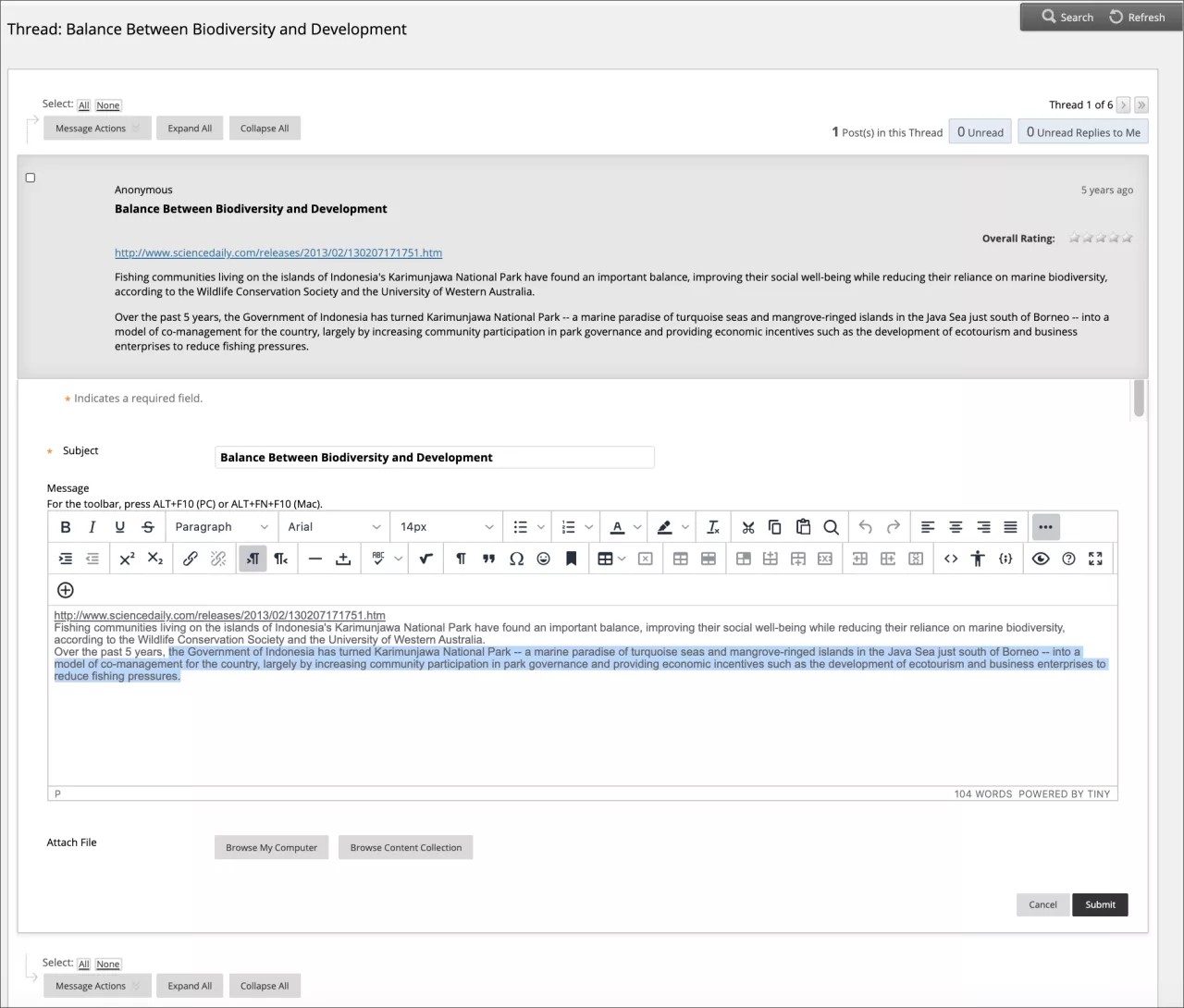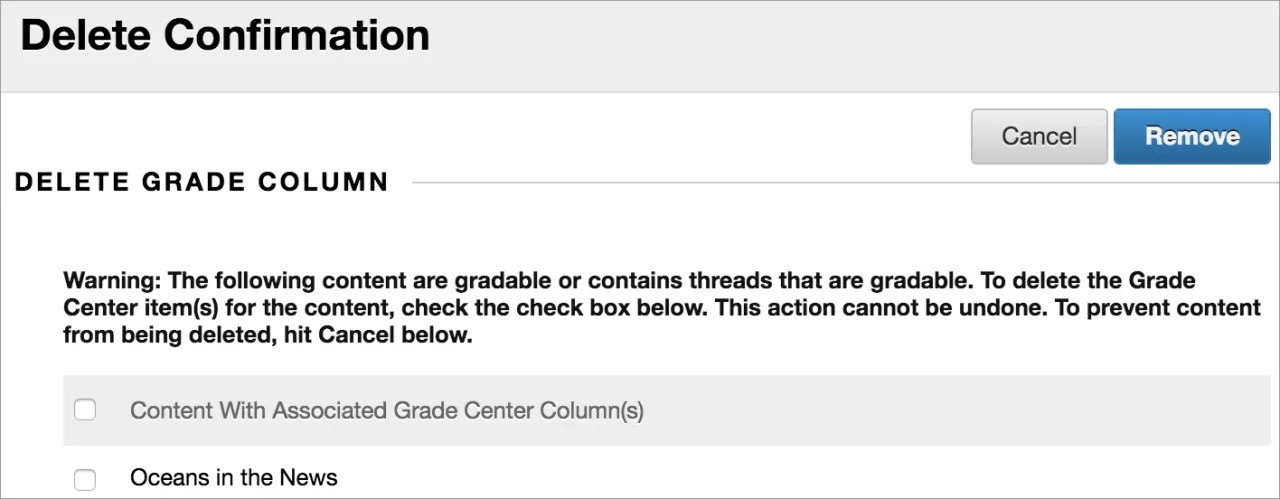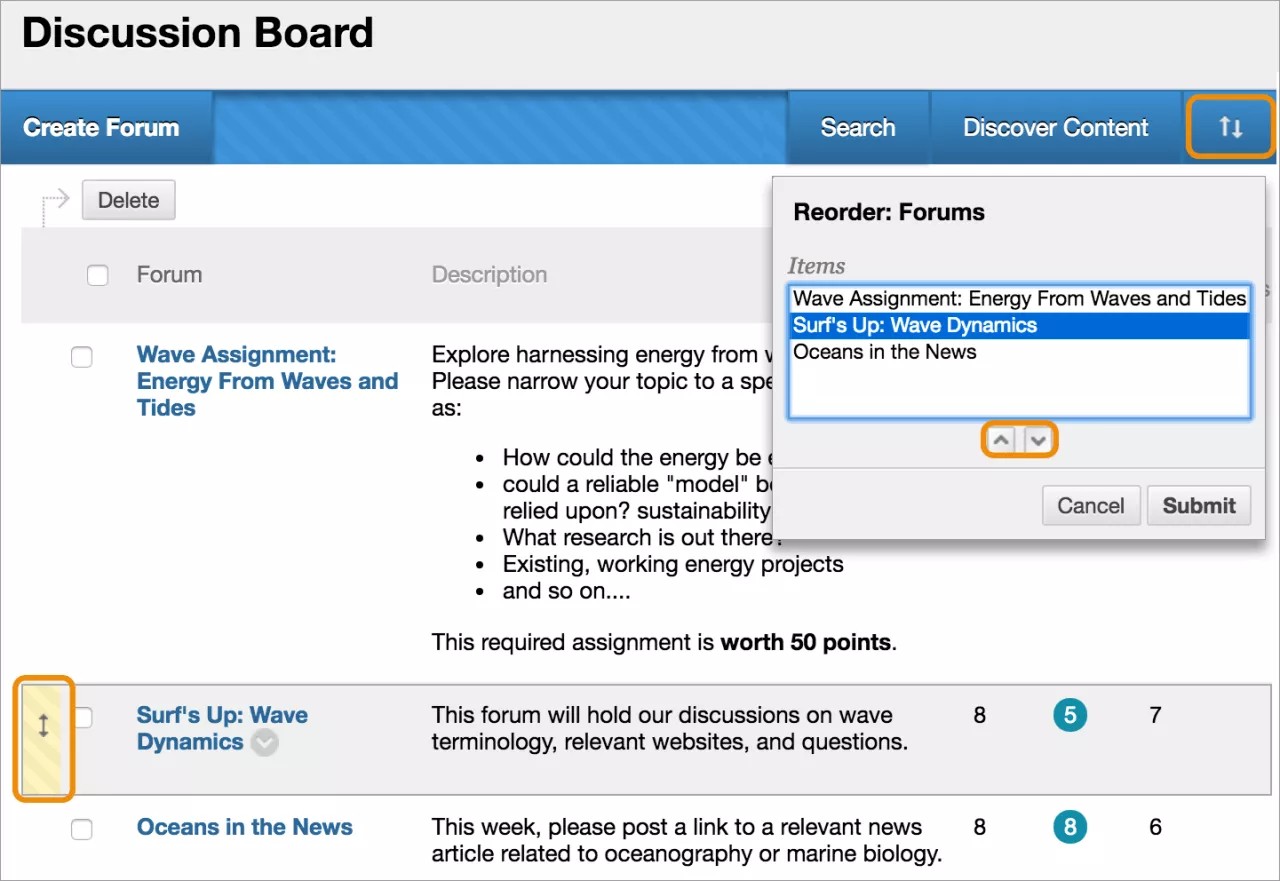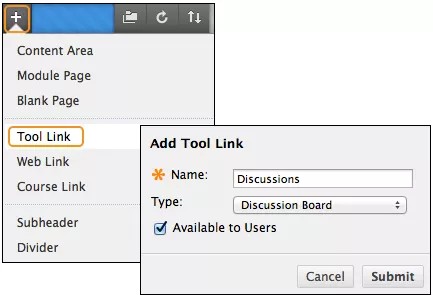教員は掲示板と、フォーラムおよびスレッド内のコンテンツを管理できます。たとえば、学期の進行に合わせて学生の関心を維持するために、フォーラムの設定を編集したり、再び注目を集めるようにフォーラムおよびスレッドを整理したりします。また、フォーラムを別の場所に追加することや、コンテンツの編集、不要になったフォーラムまたはスレッドの削除も行えます。学生が重要な投稿をたどれるように、タグ付けを有効化して、タグを付加することもできます。
フォーラムの担当を割り当てて、アクセスを特定のフォーラムに限定したり、フォーラム管理を支援したりすることができます。学生に表示される掲示板コンテンツの管理サポート役として、信頼できるユーザにモデレータのロールを割り当てることができます。
フォーラムの編集
掲示板の進行時に問題が生じた場合、フォーラム設定を編集して問題を解決できます。たとえば、学生が間違ったトピックに投稿している場合、フォーラムの目的が明確になるようにフォーラムのタイトルと説明を微調整することができます。また、学期の開始時点ですべてのフォーラムを作成し、それらを利用不可にしておくこともできます。フォーラムが必要になった時点で、フォーラムを編集して利用可能にします。
- [掲示板]ページで、フォーラムのメニューを開き、[編集]を選択します。
- [フォーラムの編集]ページで、フォーラムの名前、説明、利用可否の設定、または設定を変更します。
- [送信]を選択します。
モバイルアプリでの掲示板の利用可否
モバイルアプリユーザが元のコースの掲示板を利用できないようにするには、次の方法を使用できます。
- 単一のフォーラム : [掲示板]ページで、フォーラムのメニューを開きます。[編集]を選択して利用可否の設定を変更します。
- 掲示板全体 : [コントロールパネル]で[カスタマイズ]セクションを展開し、[ツールの利用可否の設定]を選択します。掲示板のチェックボックスをオフにします。アプリのユーザには掲示板ツールが表示されますが、内容は空です。
コースメニューやツールページで掲示板のリンクを非表示にするだけでは、モバイルアプリユーザやWebビューユーザがツールにアクセスすることを禁止できません。
スレッドの編集
任意のスレッドの投稿を編集できます。学生が不適切または不正確なコンテンツを追加した場合、その投稿を編集することができます。フォーラムの作成または編集時に、学生が公開済みの投稿を編集できるかどうかを決定します。
- フォーラムを開いて、スレッドを選択します。
- スレッドのページで、投稿をポイントしてすべての機能を表示し、[編集]を選択します。
- エディタが表示されます。元の投稿を表示しながら編集します。
- [送信]を選択します。編集内容が投稿に表示されます。
フォーラムとスレッドの削除
フォーラムまたはスレッドを削除すると、すべてのコンテンツは完全に削除されます。学生が採点に異議を唱えている場合、その投稿を参照することはできません。完全には削除しない場合は、フォーラムを利用不可にすることもできます。採点済みの掲示板コンテンツを削除する場合には、[成績管理]列および得点も削除するかどうかを決定します。
- フォーラムまたはスレッドのメニューを開いて[削除]を選択します。
- ポップアップウィンドウで[OK]を選択します。
- [削除の確認]ページでは、次の2つのオプションがあります。
- 成績管理列を保持 (どのボックスもチェックを入れない) : このオプションを選択すると、採点済みのフォーラムやスレッドは削除されますが、成績管理列および割り当てた得点は維持されます。成績管理列を最終成績の計算のために維持したい場合は、このオプションを選択します。フォーラムやスレッドを削除するものの、成績管理列は維持する場合、この列は成績管理からいつでも削除できます。
- 成績管理列を削除する (チェックボックスを選択する) : 成績管理の成績列およびフォーラムまたはスレッドが削除されます。掲示板投稿の成績列を最終成績に含めない場合、両方を削除しても問題ありません。
- [削除]を選択します。
投稿の削除
個々の投稿を削除するには、スレッドのページで投稿をポイントし、[削除]を選択します。この操作は元に戻せません。削除する投稿に対するすべての返信も永久に削除されます。
フォーラムの整理
掲示板を再編成し、学生が最も関連性のあるコンテンツに集中できるようにします。フォーラムを作成すると、リストの一番最後に表示されます。最新のフォーラムを最上部に移動したり、関連性のなくなったフォーラムを削除したりできます。
ドラッグアンドドロップ機能を使用してフォーラムの順序を変更します。また、キーボードでアクセス可能な並べ替えツールを使用することもできます。
ドラッグアンドドロップ
- 掲示板を開いて、移動するフォーラムをポイントします。移動するフォーラムの横にある矢印を選択して長押しします。項目が強調表示されます。
- フォーラムをリスト内の新しい位置にドラッグします。
- フォーラムを放すと、その新しい位置に配置されます。
キーボードでアクセス可能な並べ替えツール
アクセス可能なツールを使用して、項目を並べ替えることができます。
- 掲示板領域の右上にある[キーボードでアクセス可能な並べ替え]アイコンを選択します。
- [並べ替え: フォーラム]ボックスで、フォーラムのタイトルを選択します。
- 上に移動および下に移動アイコンを使用して、順序を調節します。
- 提出後、ポップアップボックスに「項目が並べ替えられました」と表示されます。
- [OK]を選択します。
フォーラムのコピー
掲示板フォーラムをコピーして、現在の掲示板や同じコースのグループ掲示板に追加することができます。フォーラム、設定、および投稿をコピーできます。または、フォーラムの設定のみをコピーできます。
掲示板フォーラムを別のコースにコピーするには、コースのコピーユーティリティを使用します。
例:フォーラム全体のコピー
ディスカッション中に異質のトピックが出現した場合、これらのトピック用に独立したフォーラムを作成することができます。フォーラムをコピーし、それぞれのフォーラムから目的のトピック以外の投稿を削除します。
コンテンツをコピーすると、すべてのスレッドおよび返信が、すべての添付ファイルとともに新しいフォーラムに表示されます。
例:フォーラムの設定のみのコピー
別のフォーラムの設定を基にして新しいフォーラムを作成することができます。学生に追加の研究報告の提出を求める場合、最初の研究報告のフォーラムの設定をコピーします。フォーラムは、スレッドなしの状態で追加されます。
- [掲示板]ページで、フォーラムのメニューを開いて[コピー]を選択します。
- [フォーラムのコピー]ページで、名前を入力します。
- コピーのオプションとして、[フォーラム全体]または[フォーラムの設定のみ]を選択します。
- [場所]ボックスで、コピー先の掲示板を選択します。コースの掲示板を選択するには、コースIDを選択します。
- [送信]を選択します。
- [掲示板]ページで、コピーされたフォーラムがリストの末尾に追加されます。
掲示板フォーラムをグループ掲示板にコピーすると、コピーにはグループのメンバが書き込んだメッセージだけが含まれます。
コースメニューに掲示版リンクを追加
コースメニューにリンクを追加することで、掲示板ツールに簡単にアクセスできます。リンクの名前をカスタマイズすることもできます。
- コースメニューの上のメニュー項目の追加アイコンを選択して、メニューにアクセスします。
- [ツールリンク]を選択します。
- リンクの名前を入力します。
- [タイプ]メニューから[掲示板]を選択します。
- [ユーザが利用できるようにする]チェックボックスを選択します。
- [送信]を選択します。
新しいツールリンクがコースメニューのリストの最後に表示されます。矢印アイコンを押しながらドラッグして、リンクを新しい位置に移動します。リンクのメニューで、リンクの名前変更や削除を行ったり、学生に対してリンクを非表示にしたりできます。
コース領域への掲示版リンクの追加
掲示板をコース領域に組み込むことで、学生がコンテンツと同じ場所からこのツールにアクセス可能になります。
コンテンツエリアで、講義ノートの後にフォーラムリンクを追加して、提示された教材に関する質問を収集できます。また、課題の後にフォーラムリンクを追加して、実行した方法に関する学生の認識を収集することもできます。公開条件のルールまたは日付のアクセス設定制限を追加して、学生のアクセスを制限できます。学生は、掲示板に投稿を追加する前にPDFを読むなど、指定した順序でコンテンツにアクセスします。
- 掲示板やフォーラムにリンクさせるコンテンツエリアまたはフォルダにアクセスします。
- [ツール]メニューにアクセスして[掲示板]を選択します。
- ここでは次の3つのオプションがあります。
- [リンクの作成 : 掲示板]ページで、[[掲示板]ページへのリンク]オプションを選択して掲示板自体へのリンクを設定します。
- [掲示板フォーラムの選択]を使用し、リストからフォーラムを選択します。
- [フォーラムの新規作成]を選択して、ここで作成するフォーラムへのリンクを追加します。フォーラムの作成時にすべてのフォーラム設定を選択します。新規に作成したフォーラムは、コース内にリンクを追加する際にフォーラムを選択するためのフォーラムの一覧に表示されます。
- [次へ]を選択します。
- 次の[リンクの作成: 掲示板]ページに、リンク名を入力します。[リンク名]は50文字以内で入力してください。
- オプションで、[テキスト]ボックスに手順または説明を入力します。
- [利用可能]オプションで[はい]を選択します。
- トラッキングを有効にするには、[はい]を選択します。システムは、リンクの閲覧回数、閲覧日時、および閲覧者を記録します。
- [表示開始日]および[表示終了日]チェックボックスをオンにすると、選択した日付と時刻が有効になります。表示制限は掲示板またはフォーラムの表示に影響します。
- [送信]を選択します。コンテンツエリアに掲示板リンクが表示されます。
よくある質問
掲示板のコンテンツを適正に管理するために、簡単な変更を加えることができます。
掲示板フォーラムは、ここ2週間の間、コントリビューションがほとんどありません。参加を促すために、フォーラムに対してどのような変更を加えることができますか?
以下の2つの変更を加えることができます。
- 論争を巻き起こしそうなトピックの場合は、匿名での投稿を許可します。
- スレッドを採点しない場合は、メンバーに対して新しいスレッドの作成を許可します。このように柔軟性を高めることで、学生がアイデアや質問を投稿しやすくなります。
学期末までには、掲示板に多くのフォーラムが含まれることになります。うまく整理して流れを促すために何ができますか?
整理された掲示板を維持するために、以下を実行できます。
- フォーラムの順序を変更し、最新のフォーラムをリストの最上部に移動します。
- 採点対象ではないフォーラムについて、使用されていないものや投稿がほとんどないものを削除します。